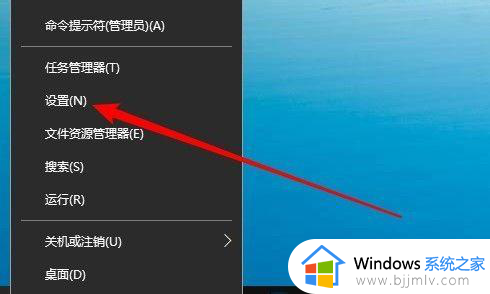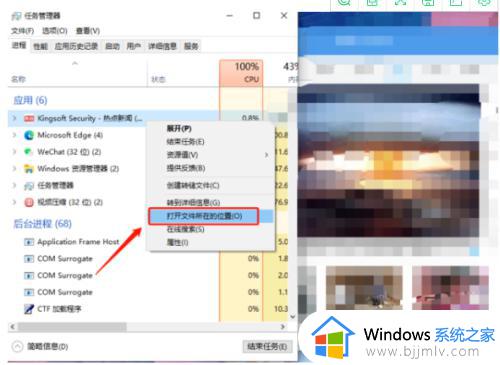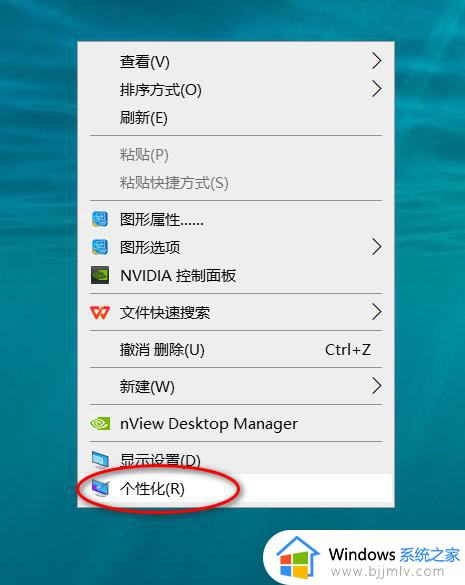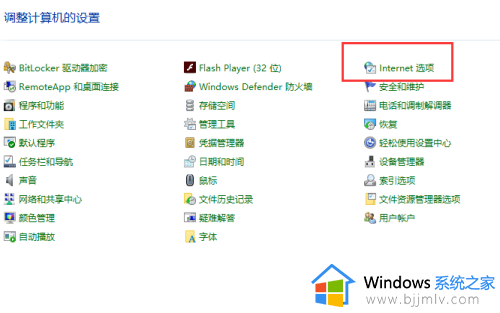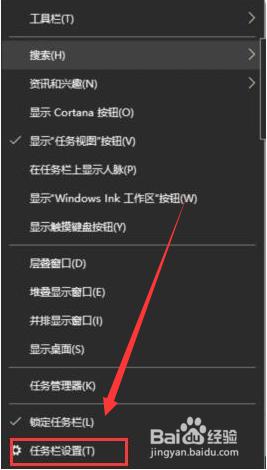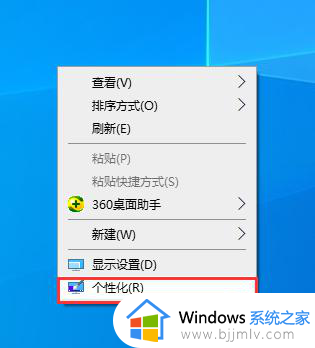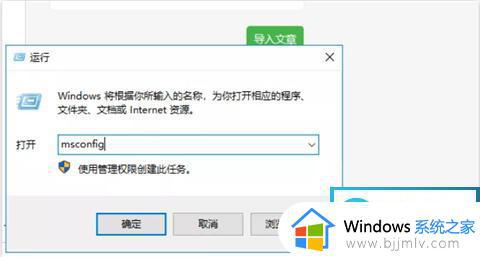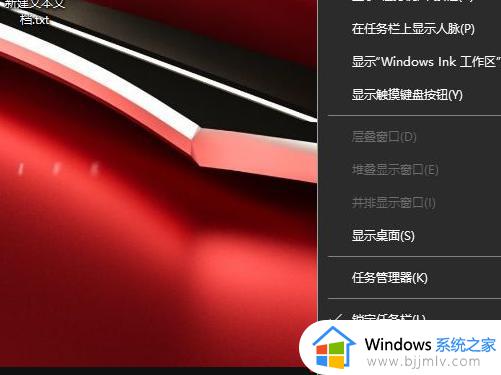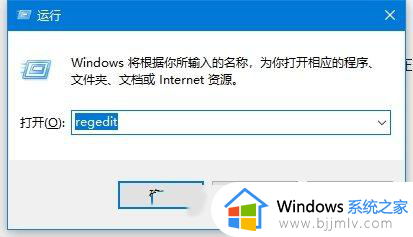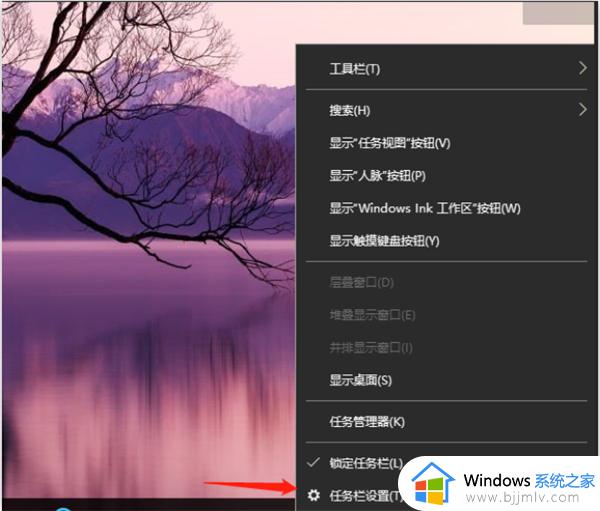win10电脑屏保老是游戏广告怎么办 win10电脑屏保出现游戏广告如何删除
更新时间:2023-08-29 10:37:37作者:runxin
我们在日常操作win10电系统的过程中,离开电脑一会时间而又不想要关机时,我们可以选择进入win10系统屏保模式来保护个人隐私安全,然而有些用户的电脑在进入屏保状态时界面上却老是出现游戏广告内容,对此win10电脑屏保老是游戏广告怎么办呢?以下就是小编教大家的win10电脑屏保出现游戏广告如何删除,以供大家参考。
具体方法:
1、Win10系统桌面点击鼠标右键,在弹出的右键菜单选项框中,选择“个性化”选项命令并点击它。如图所示:
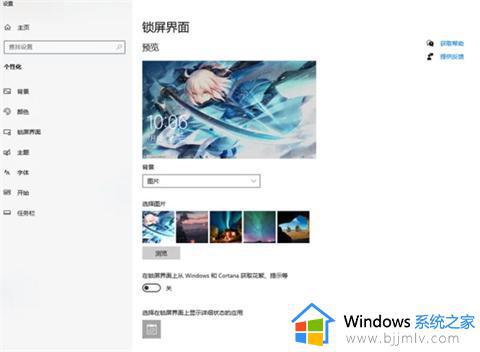
2、锁屏界面里面选择图片, 如图所示:
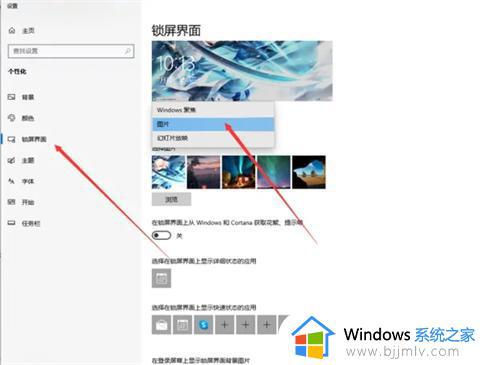
3、在锁屏界面上获取花絮、提示、技巧等这个选择【关】即可。如图所示:
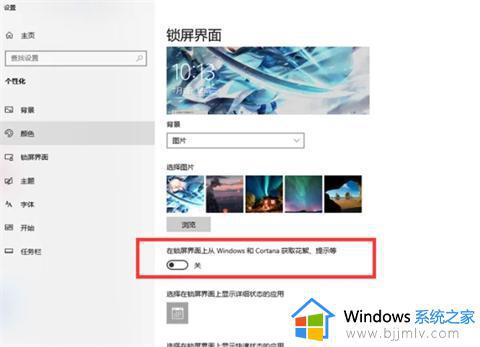
4、如果需要恢复广告推送,只需要把这个再选择为【开】即可,如图所示:
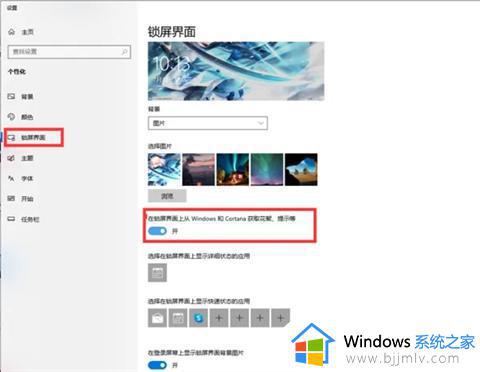
以上就是小编告诉大家的win10电脑屏保出现游戏广告如何删除完整内容了,还有不懂得用户就可以根据小编的方法来操作吧,希望本文能够对大家有所帮助。